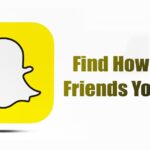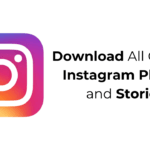✅ Windows 11'de Fotoğraf Arka Planı Nasıl Bulanıklaştırılır: Basit Adımlar.
Microsoft'un yeni Fotoğraflar uygulaması, yapay zekayı kullanarak herhangi bir fotoğrafın arka planını bulanıklaştıran bir özellik içeriyor. Windows 11'in en son sürümüne sahipseniz bu özelliğe zaten sahipsiniz! Ancak bilgisayarınızı bir süredir güncellemediyseniz, Windows veya Microsoft Fotoğraflar uygulaması için gerekli güncelleştirmeyi indirmeniz gerekecektir. 🖼️✨
Microsoft Photos'ta Arka Plan Bulanıklaştırma Özelliği
En son sürüm Microsoft'tan son haberler Fotoğraflar (Sürüm 11.2306.30.0), fotoğraflarınıza profesyonel bir görünüm kazandıran arka plan bulanıklaştırma özelliğine sahiptir. Bu özellik, fotoğrafın arka planını otomatik olarak algılayıp, özneyi vurgulayıp, arka planı bulanıklaştırması açısından oldukça etkileyici. 🎨🌟
Tespit süreci otomatiktir ve yalnızca birkaç kontrol seçeneği vardır: bulanıklığın yoğunluğu ve bulanıklaştırma aracı. Fırça aracı, bulanıklaştırılacak alanları değiştirmenize olanak tanır. ✏️
Windows 11'de Yeni Fotoğraflar Uygulamasını İndirin
Artık işlevi bildiğinize göre, bir görüntünün arka planını nasıl bulanıklaştıracağınızı bilmek ilginizi çekebilir. işletim sistemi. 🖥️🔍
Bu özellik Fotoğraflar uygulamasında mevcuttur (Önizleme v2023.11090.13001.0) ve sonraki sürümler. Güncelleme, kullanan tüm içeridekiler için kullanılabilir Windows 11 Canary, Dev ve Beta Kanallarında. Eğer kararlı veya sürüm önizleme sürümünü kullanıyorsanız Pencereler 11. Fotoğraflar uygulamasının en son sürümünü manuel olarak indirmeniz gerekecektir. ⬇️🔄
Windows 11'de Bir Görüntünün Arka Planı Nasıl Bulanıklaştırılır
Yeniyi denemek istiyorsanız Uygulamada arka plan bulanıklaştırma özelliği Fotoğraflar için rehberimizin devamını okuyun. Aşağıda, bu amaca ulaşmak için basit adımları paylaşıyoruz: Fotoğraflar uygulaması leke aracıyla. 📸💡
1. İlk olarak, favori web tarayıcınızı açın ve şuraya gidin: web sitesi.
2. Soldaki açılır menüden, kimliği seçin ürün. Ürün kimliğini yapıştırın: 9WZDNCRFJBH4 arama alanında.
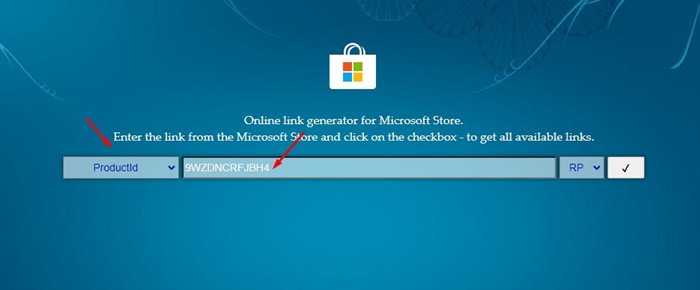
3. Sağdaki açılır menüden şunu seçin: Hızlı. Bu işlem tamamlandıktan sonra, düğmeye tıklayın onay işareti aramak için Ürün Kimliği Belirtilen.
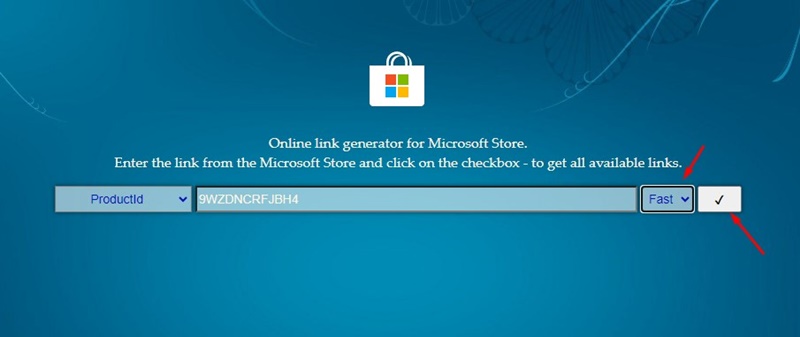
4. Arama sonuçlarında, MSIX paketini arayın Microsoft.Windows.Photos_2023.11090.29007.0_neutral_~_8wekyb3d8bbwe.msixbundle. MSIX paketine sağ tıklayın ve dosyayı şu işlevi kullanarak indirin: Farklı kaydet.
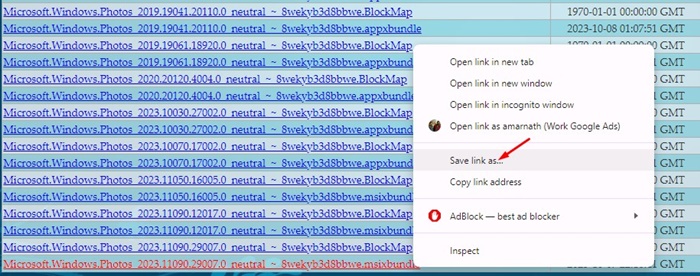
5. İndirdikten sonra, üzerine çift tıklayın MSIX paketi İndirdiğiniz.
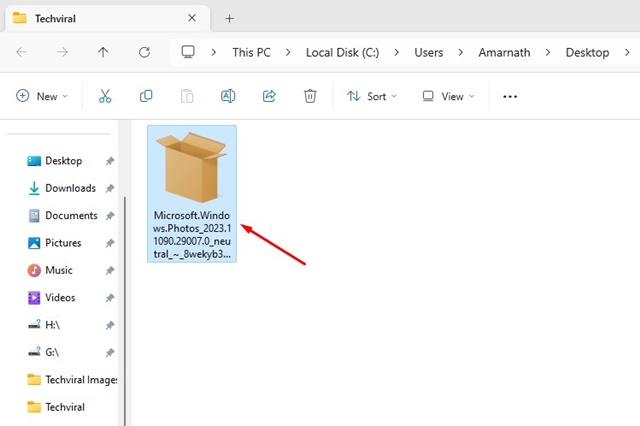
6. Pencerede Microsoft güncellemesi Fotoğraflar için butona tıklayın Güncelleme.
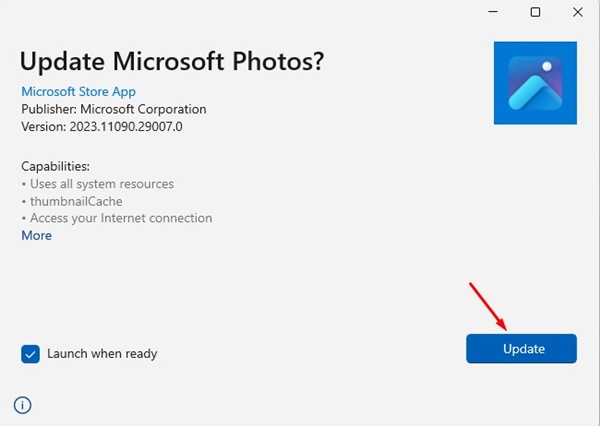
Fotoğrafın Arka Planı Nasıl Bulanıklaştırılır?
Fotoğraflar uygulamasının en son sürümüne sahip olduğunuzda, Microsoft, herhangi bir fotoğrafın arka planını bulanıklaştırmak için kullanabilirsiniz. Burada size bir görüntünün arka planını nasıl bulanıklaştıracağınızı anlatıyoruz Windows 11 bilgisayar. 🖼️💻
1. Yap sağ tıkla Arka planını bulanıklaştırmak istediğiniz görselin üzerine tıklayın. Bağlam menüsünde şunu seçin: > Fotoğraflar ile aç.
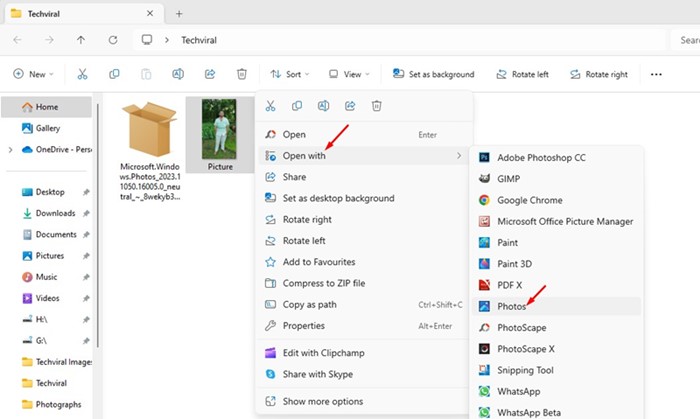
2. Fotoğraf, Fotoğraflar uygulamasında açıldığında, simgesini seçin Resmi düzenle.
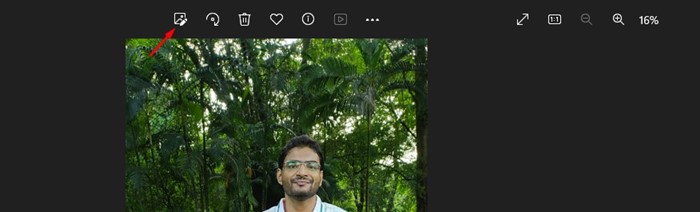
3. Sağdaki menüde simgesine tıklayın Bulanıklık.
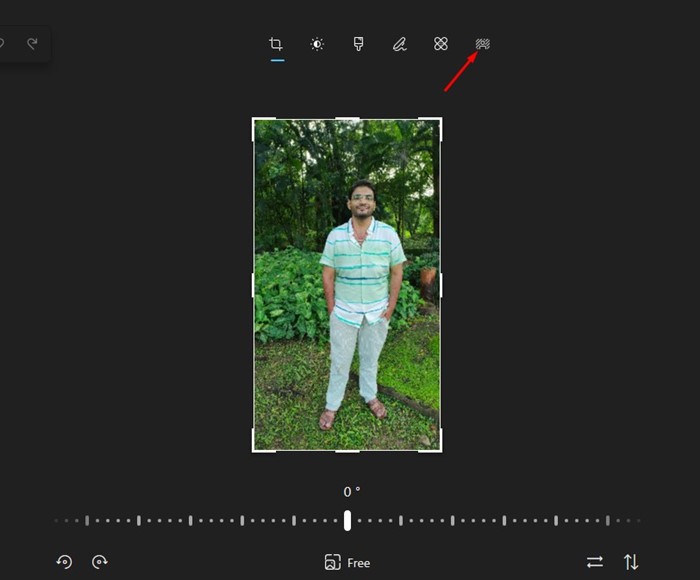
4. Sağ tarafta, bulanıklığın yoğunluğu ve tıklayın Uygula.
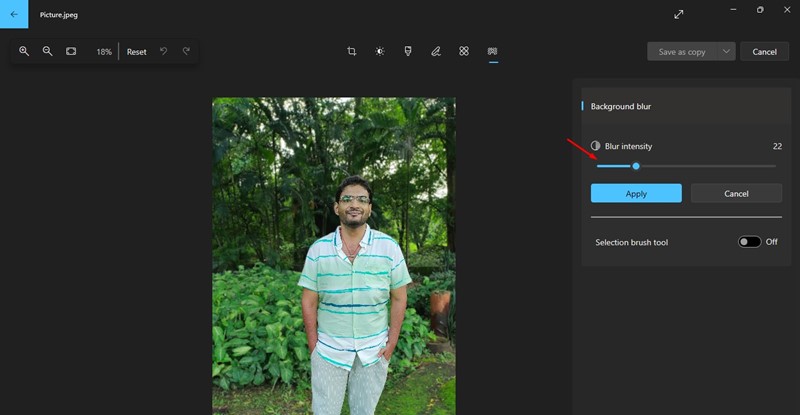
5. Manuel düzenlemeler yapmak için Düzenleme aracı anahtarını açın. Seçim fırçası ve bulanıklaştırma efektini uygulamak için bulanıklaştırılmamış alanları seçin.
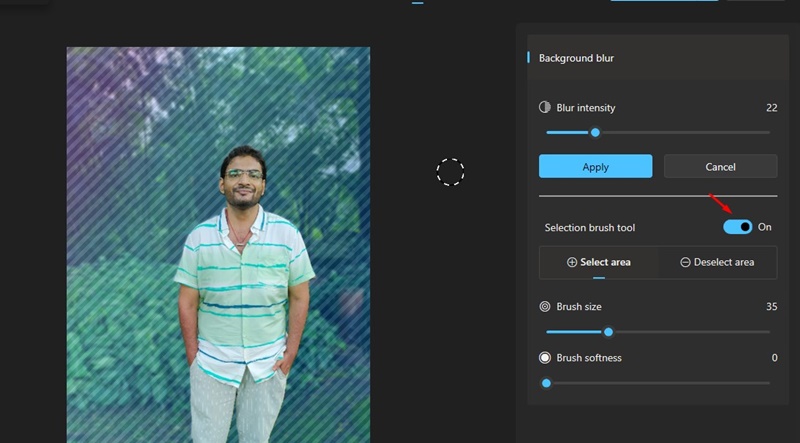
6. Sonuçtan memnun kaldığınızda Uygula butonuna tıklayın. Daha sonra sağ üst köşedeki Kopya olarak kaydet > Kaydet.
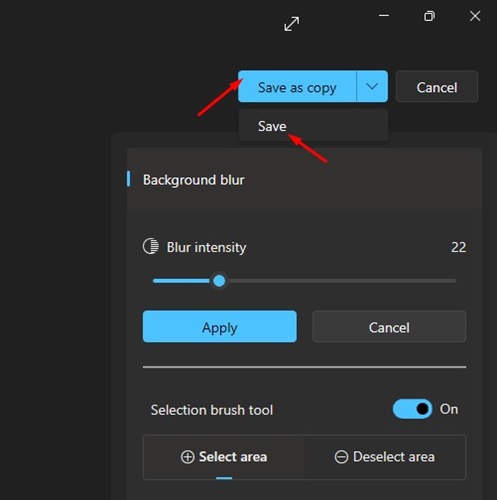
Bu kılavuz, yeni Fotoğraflar uygulamasının nasıl indirileceğiyle ilgilidir Windows 11 ve arka plan bulanıklaştırma aracını kullanın. Fotoğrafınızın arka planını ücretsiz olarak bulanıklaştırmanıza olanak tanıdığı için harika bir araç! Bir fotoğrafın arka planını bulanıklaştırma konusunda daha fazla yardıma ihtiyacınız varsa Windows 11, bize bildirin! 🙌💬